重要な事前チェック項目
イベント開催前の重要なチェック事項に関するドキュメントです。
イベントを安定して開催するために事前に確認するべき重要なチェック項目を紹介します。
このチェック作業は開催ギリギリではなく、余裕を持って検証してください。
キャンペーンサイトURLをアプリから直接紹介していないか?
LINE、Facebook、InstagramなどのアプリからキャンペーンサイトのURLを直接紹介してもアプリ内ブラウザが開きますのでスタンプは正しく保存されません。
この後どのような操作をしても意図した結果にならない可能性があり、トラブルの内容が広範囲になります。
アプリ内ブラウザの起動例
以下の画像をご覧ください。アプリ内ブラウザが立ち上がった状態です。一見、通常のブラウザと区別がつきません。
アプリ内ブラウザはSafari、Chromeなどの通常のブラウザと比べて簡易的な機能しか有していません。
この状態でPetancoを利用しても想定外の不具合を起こす可能性があります。
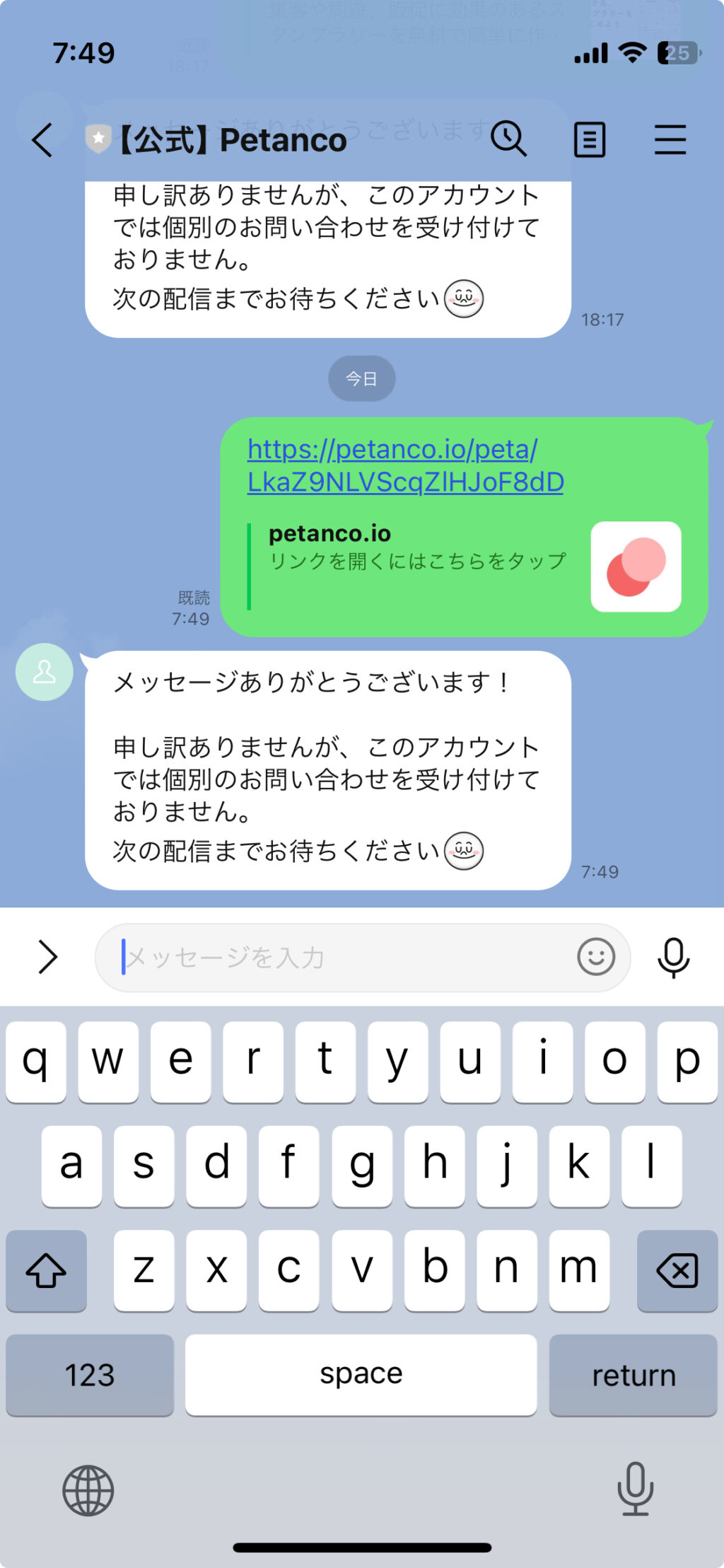
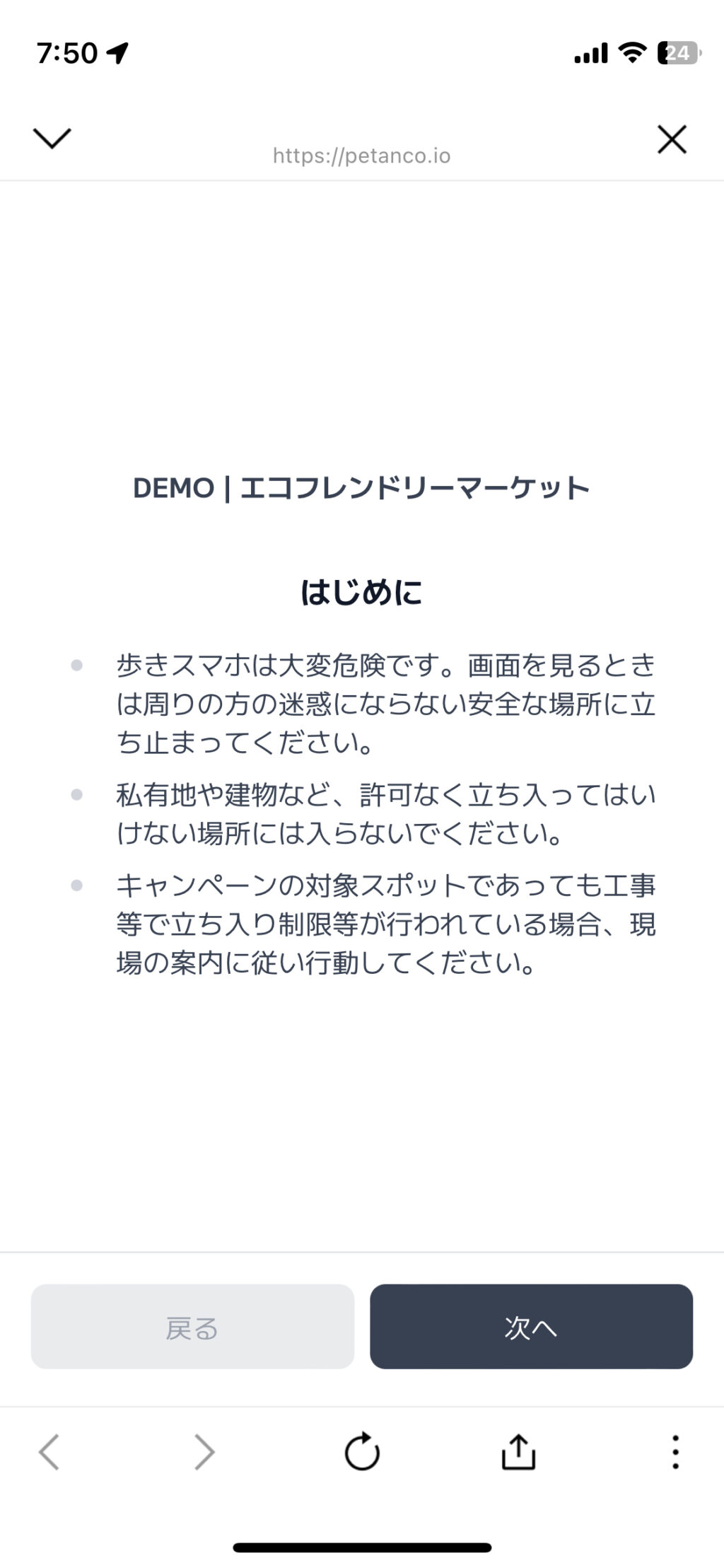
アプリ内ブラウザとは
アプリ内ブラウザ(in-app browser)とは、スマートフォンなどのアプリの機能の一部として提供されるWebブラウザのこと。オペレーティングシステム(OS)の提供する汎用的なソフトウェア部品を用いて実装されているものが多い。
https://e-words.jp/w/%E3%82%A2%E3%83%97%E3%83%AA%E5%86%85%E3%83%96%E3%83%A9%E3%82%A6%E3%82%B6.html
丁寧な周知をお願いします
アプリ内でキャンペーンURLを直接紹介する際は必ずキャンペーンサイトのURLをコピーしてブラウザ(Safari,Chrome)から開き、引き続きブラウザからのご利用を強調して説明してください。
安全に利用するために
次の手順でPetancoをご利用いただければ、問題は発生しませんので参加者への周知をお願いいたします。
- 初回は必ずブラウザ(Safari,Chrome)でキャンペーンページを開く
- 利用規約を承認
- 該当スポットページを開く
- スタンプボタンを押す
- アプリ内カメラを起動
- スタンプを獲得
- 次回以降のスタンプ獲得も同じブラウザから操作(スポットのQRコードを直接カメラアプリから読み込んでも大丈夫です。この場合、アプリ内カメラは起動せず、スタンプを獲得します。)
- 特典に応募
ブラウザ利用の案内は初回起動時に説明します。また、注意事項メニューでも記載してあります。
Androidでも動くか?
Androidは機種のスペックやOSのバージョンも多岐にわたります。Androidの完全なサポートは難しいところです。
それでも、Android端末をお持ちでしたら希望通りの動作をするか最低限の確認をお願いいたします。
サポートする環境
初めてのアクセスがスポットのページでもスタンプを獲得できるか?
プライベートモードでアクセスして検証してください。
- トップページに一度も訪れることなくQRコードまたはGPSからスポットページにアクセスしてもスタンプが獲得できるかご確認ください。
- 引き続き別のスポットのスタンプを獲得できるかご確認ください。
スタンプ、ポイントは正しく加算されるか?
プライベートモードでアクセスして検証してください。
スタンプを獲得したらスタンプカードに正しく反映されているかご確認ください。
注)トップページに一度も訪れず、スポットページから閲覧した際、初回のスタンプ時のみスタンプ数はすぐに更新されません。別のページに移動するとスタンプカードに反映されます。
キーワードにわかりにくい答えを設定していないか?
キーワードを設定した場合、わかりやすい答えを設定しましょう。
”ひらがなで答えてね。”ヒントなども記載しておくといいでしょう。
わかりにくいキーワードの例
- 半角英数字または全角英数字(”半角英数字で答えてね”などのヒントを記載しましょう。)
- “ひらがな”か”漢字”かの指定がない
- 全角と半角が混ざった状態
- 特殊文字(①、㎏、㍑)
特典の応募はできるか?
プライベートモードでアクセスして検証してください。
応募フォーム、手渡しが正しく処理できるか、スタンプ・ポイントは正しく減算されているかご確認ください。
印刷したQRコードは読み込めるか?
極端に小さくして印刷したQRコードや印刷状態が悪い場合、ただしく読み込めない場合があります。
アンケートは正しく動くか?(オプション)
プライベートモードでアクセスして検証してください。
設定したタイミングでアンケートが表示されるかご確認ください。
アンケート結果は管理画面に正しく反映されているかご確認ください。
在庫機能は正しく動くか?(オプション)
在庫機能を有効にした場合、正しく在庫が減るか、空になった場合受付を停止できるかご確認ください。
LINE連携機能は正しく動くか?(オプション)
- LINE連携機能を有効にした場合、LINEログイン、友だち追加機能が正しく動作するかご確認ください。
- ログアウトして再度ログインしたら獲得したスタンプが正しく表示されているかご確認ください。
お問い合わせ、バックアップ、スタンプ再発行は正しく動くか?
不具合が発生した際の参加者との重要なコミュニケーション手段となります。必ず動作確認をお願いいたします。
開催期間は正しいか?
- キャンペーンサイトの公開期間が正しく設定されているかご確認ください。
- スタンプ可能期間が正しく設定されているかご確認ください。
特殊文字を多用していないか?
「①、 ㈱」といった1文字で特殊な表記を行う文字を多用していないかご確認ください。
特殊文字は全ての端末で利用できるわけではございません。
メールなどで①が(日)となっていたりするのはそのためです。
文字の装飾については下記リンクを参考にされてください。
スポットの数が多い場合はタイトルにナンバーを振ってください
スポット数が多いとトラブル発生の際、問題のあるスポットの確認に参加者と認識のズレが発生しやすくなります。以下のようにスポット名の最初にナンバーを振ると確認がスムーズになります。
ナンバリング例
- 初心者向け 多肉植物の寄せ植えワークショップ
- キャップ投げ野球でストラックアウト
ナンバリングに「①」などの特殊文字は使用しないように注意してください。
不具合が発生したら
大変お手数ですが、お問い合わせフォームから不具合のご報告をお願いいたします。
